„Office for Mac“ šalinimas
Galite lengvai pašalinti "Microsoft 365" programas, pvz., Word", "Excel", "PowerPoint", "OneNote" ir "Outlook", skirtą "Mac". Kad galėtumėte atlikti toliau nurodytus veiksmus, turite būti prisijungę „Mac“ kompiuteryje kaip administratorius arba pateikti administratoriaus vardą ir slaptažodį.
Kad galėtumėte atlikti toliau nurodytus veiksmus, turite būti prisijungę „Mac“ kompiuteryje kaip administratorius arba pateikti administratoriaus vardą ir slaptažodį.
Pašalinkite „„Microsoft 365“, skirtas „Mac““ taikomąsias programas
-
Atidarykite Ieškiklis > Programos.
-
Komanda

-
Ctrl + spustelėkite pasirinktą taikomąją programą, tada spustelėkite Perkelti į šiukšlinę.
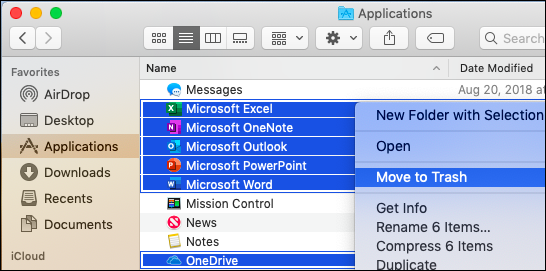
Pašalinkite failus iš vartotojo aplanko Biblioteka
-
Ieškiklyje paspauskite

-
Atsidariusiame lange įveskite ~/Library, tada spustelėkite Eiti.
-
Ieškiklyje atidarykite aplanką Konteineriai ir paspauskite CTRL+ spustelėkite kiekvieną iš šių aplankų ir Perkelti į šiukšlinę. Atminkite, kad kai kurių iš šių aplankų gali trūkti.
-
„Microsoft“ klaidų ataskaitos
-
Microsoft Excel
-
com.microsoft.netlib.shipassertprocess
-
com.microsoft.Office365ServiceV2
-
Microsoft Outlook
-
Microsoft PowerPoint
-
com.microsoft.RMS-XPCService
-
Microsoft Word
-
Microsoft OneNote
-
-
Įspėjimas: „Outlook“ duomenys bus pašalinti, kai perkelsite tris šiame veiksme nurodytus aplankus į šiukšlinę. Prieš panaikindami aplankus turėtumėte sukurti atsargines jų kopijas.
Spustelėkite rodyklę atgal, kad grįžtumėte į aplanką Biblioteka ir atidarykite Grupės konteineriai. Paspauskite CTRL + spustelėkite kiekvieną iš šių aplankų (jei jie yra) ir Perkelti į šiukšlinę.
-
UBF8T346G9.ms
-
UBF8T346G9.Office
-
UBF8T346G9.OfficeOsfWebHost
-
Pašalinkite iš doko ir paleiskite iš naujo
-
Jei įtraukėte bet kurią iš „Office“ taikomųjų programų į doką, eikite į kiekvieną ir paspauskite CTRL + spustelėkite > Parinktys > Pašalinti iš doko.
-
Iš naujo paleiskite „Mac“, kad baigtumėte šalinimą.
Susijusios temos
Ką galima išbandyti, jei nepavyksta įdiegti ar suaktyvinti „Office for Mac“?
„Office for Mac“ problemų sprendimas, visiškai pašalinus prieš įdiegiant iš naujo
„Office“ diegimas iš naujo asmeniniame arba „Mac“ kompiuteryje











